excel中折线图如何设置x轴y轴(2)
嘉铭分享
excel做双轴折线图的步骤
1.?第一行数据:X轴数据;后面两行是对应的Y轴数据;?选中之后,生成普通的散点图
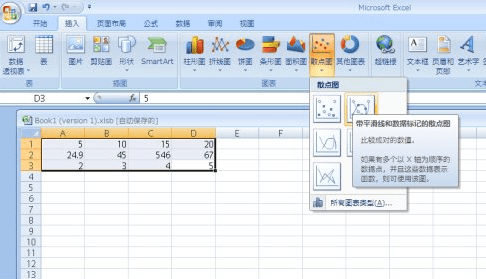
2.?选中系列2,选择“格式选项卡”内的“设置所选内容格式”,在“系列选项”中选择“次坐标轴”,生成次坐标轴
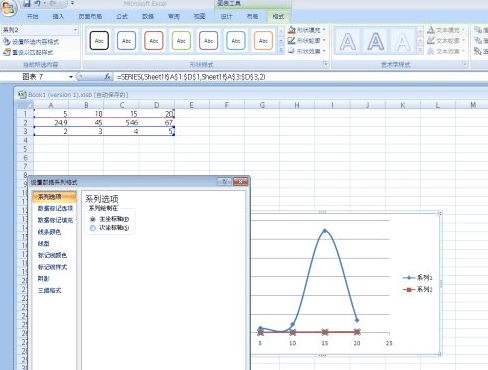
3.?完毕
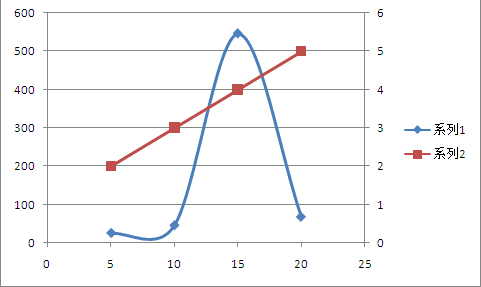
如果需要把“系列1”修改为其他文字,
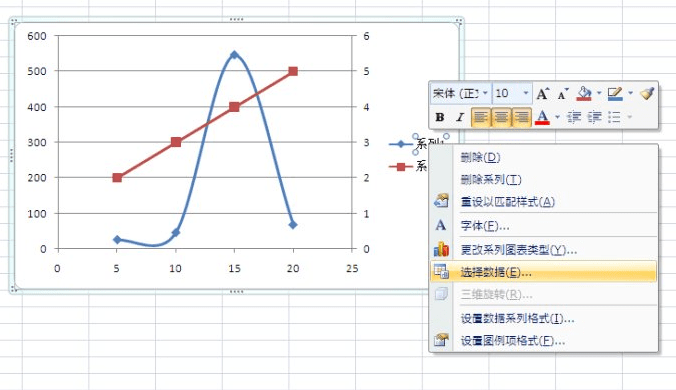
选中“系列1”,编辑
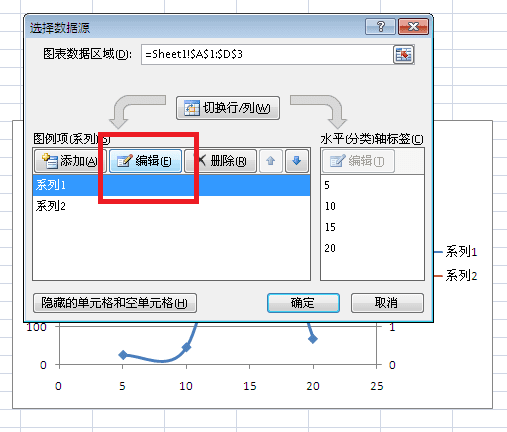
输入名称,确定
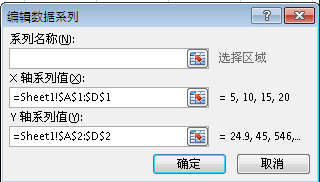
excel中折线图如何设置x轴y轴相关文章:
1.?第一行数据:X轴数据;后面两行是对应的Y轴数据;?选中之后,生成普通的散点图
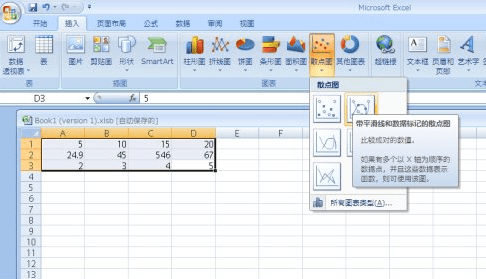
2.?选中系列2,选择“格式选项卡”内的“设置所选内容格式”,在“系列选项”中选择“次坐标轴”,生成次坐标轴
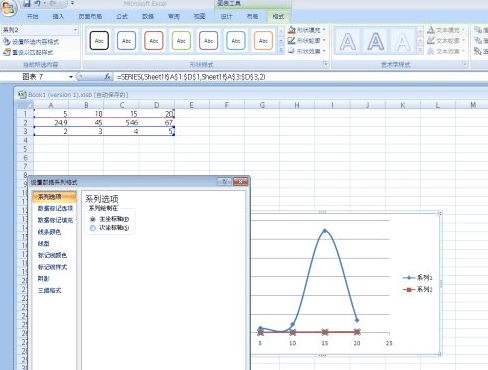
3.?完毕
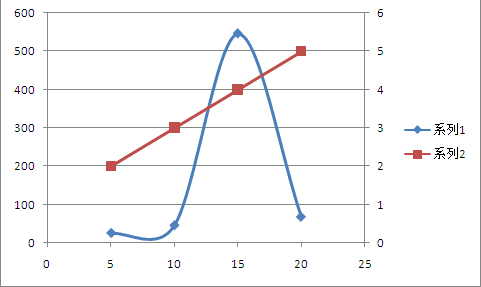
如果需要把“系列1”修改为其他文字,
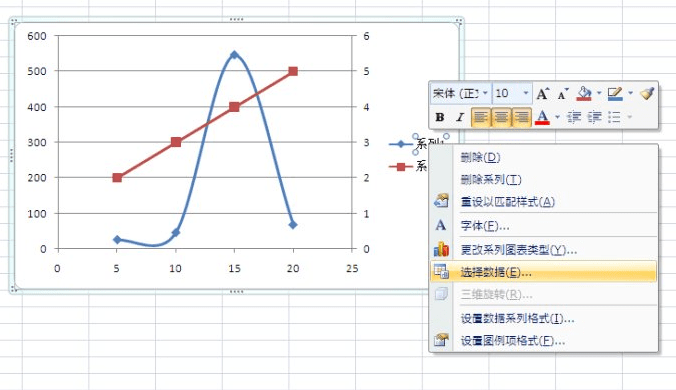
选中“系列1”,编辑
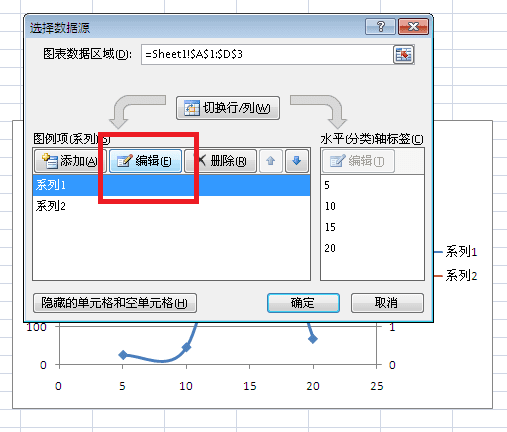
输入名称,确定
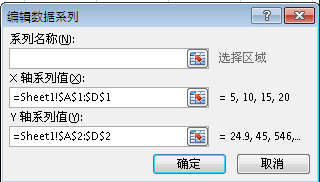
excel中折线图如何设置x轴y轴相关文章: